Win11单声道怎么调|Win11打开单声道音频
来源:PE吧 作者:Bill 发布于:2022-04-07 16:49:07 浏览:1248
Win11系统中,打开单声道音频,就可以将左声道和右声道合并成一个声道,这篇文章是PE吧给大家带来的调Win11单声道方法。
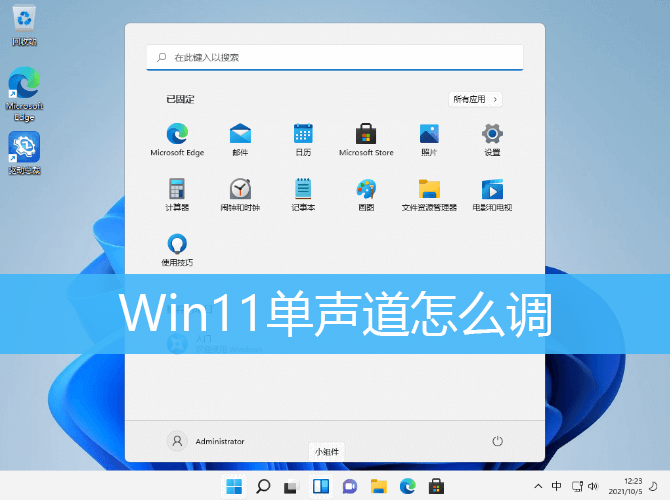
1、按 Win 键,或点击任务栏上的Windows开始徽标;

2、Windows开始菜单窗口,点击已固定下的设置;
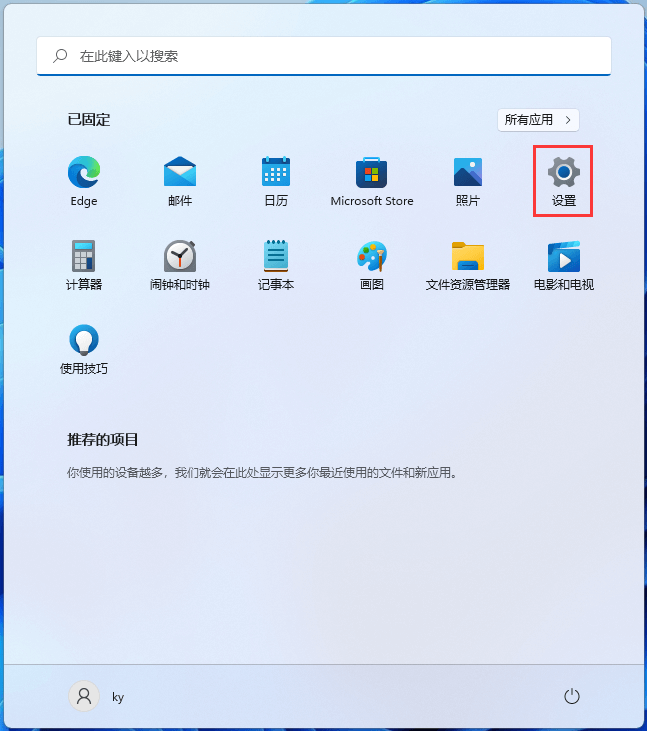
3、Windows设置窗口,左侧点击辅助功能;
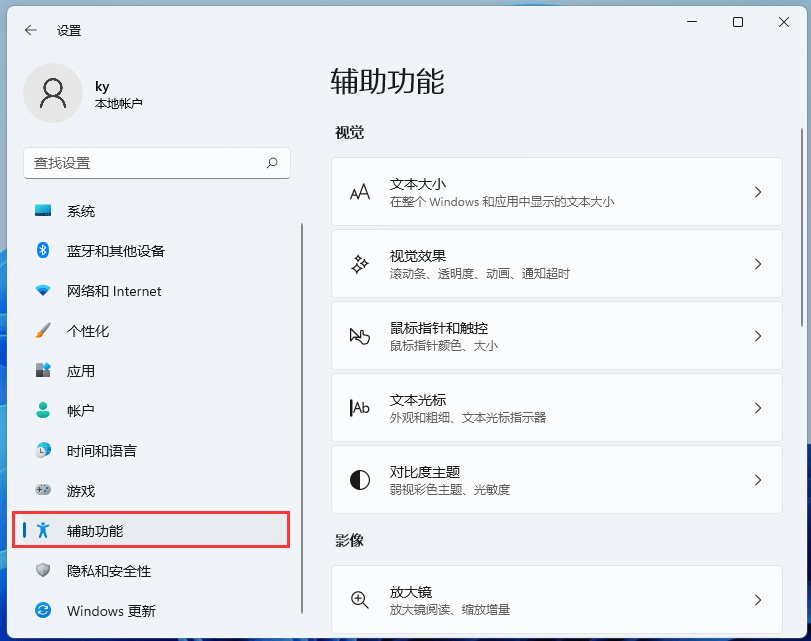
4、右侧辅助功能听力下,点击音频(单声道音频、音频通知);
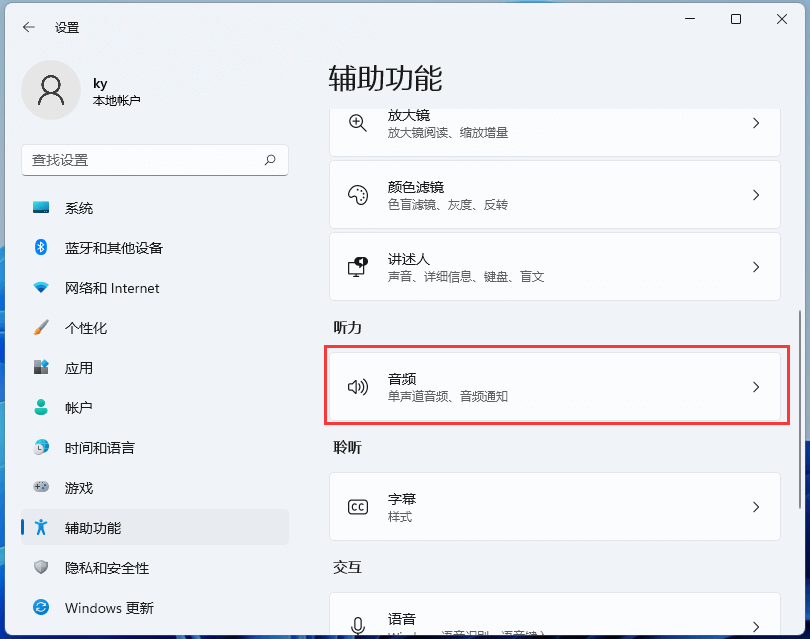
5、使你的设备在没有声音的情况下更易于收听或使用下,打开单声道音频开关即可;
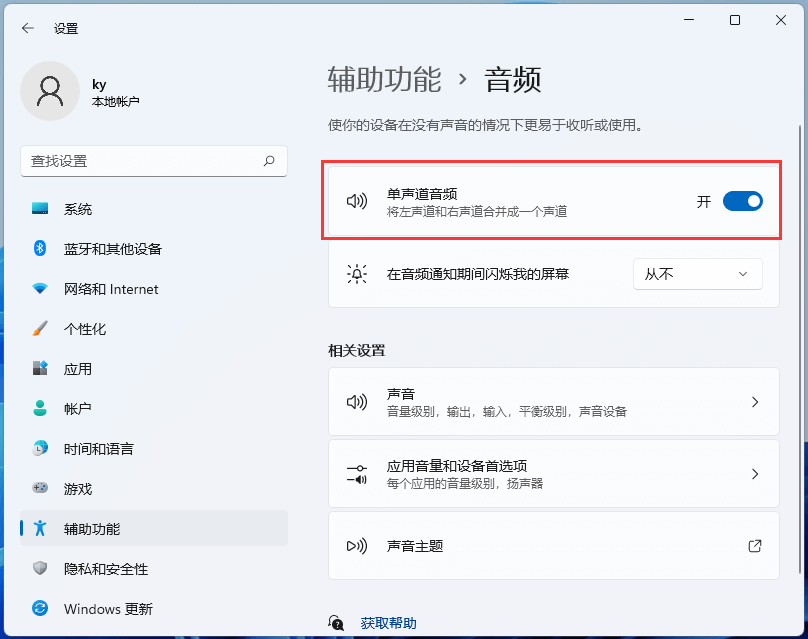
以上就是Win11单声道怎么调|Win11打开单声道音频文章,如果大家也遇到了这样的问题,可以按照这篇文章的方法教程进行操作。要想了解更多Windows资讯,请继续关注PE吧。



